您是否遇到过无法删除的顽固 dll 文件?这些文件可能会阻止您完全删除软件或导致其他问题。在本指南中,php小编新一将深入介绍如何解决 win11 中的流氓 dll 文件,为您提供逐步说明和重要提示,帮助您安全有效地从系统中清除这些文件。请继续向下滚动以了解详细的解决方案。
win11如何删除流氓dll文件的方法
1、用软件unlocker来删除。
nlocker最新版是一款免费的右键扩充软件,有了它就可以整合鼠标右键的操作,当使用者发现有某个文件或目录无法删除时,只要按下鼠标右键中的“Unlocker”就可以直接一键删除,Unlocker是采用解除文件与程序关连性的方式来解锁,不会像其它解锁程序一样因为强制关闭程序而造成使用者可能的数据遗失。
2、用命令删除文件。
Step 1、在运行里输入cmd进入命令提示符。
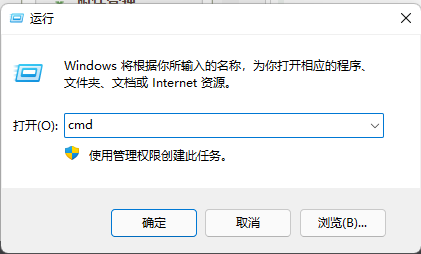
step 2、然后输入命令tasklist /m>c:\listdll.txt回车后,在C盘下会出现一个listdll.txt文本文件,这个文件里所示列出了目前运行的各个程序正在调用的dll文件。在用CTRL+F弹出查找框,输入自己要删除的的dll文件,查找出是哪个程序在调用这个dll文件。
step 3、CTRL+ALT+DEL打开Windows资源管理器,结束占用需要删除dll文件的程序或着进程,这时再去删除这个dll文件就很轻松了。
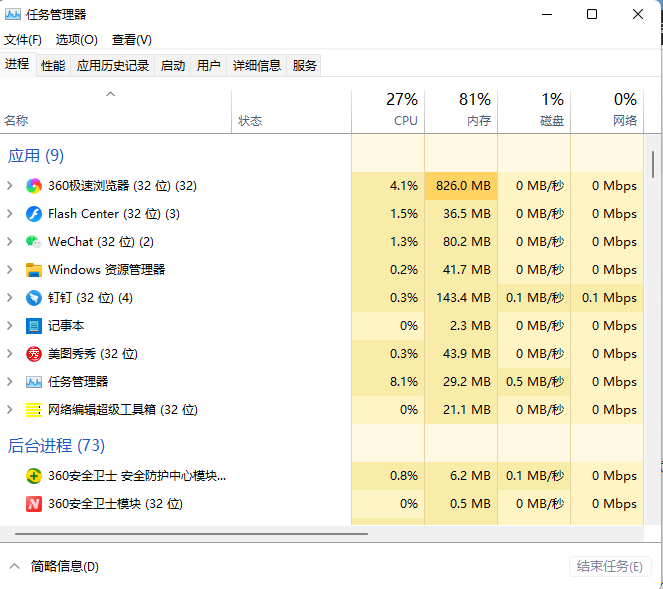
step 4、如果查出来的占用dll文件的进程是svhost.exe文件/进程,这个进程一般系统有7、8个至多,到底是哪个svhost.exe进程占用了这个dll文件呢?这是可以在命令提示符下输入tasklist /svc,当然,你也可以把它输出为文本文件tasklist /svc>C:\listsvc.txt。这时listsvc.txt文件里的svhost.exe会跟出所示的各个进程的PID号。这时就可以具体的根据PID号来结束进程,达到删除dll文件的目的。
以上就是win11怎么删除流氓软件的dll文件 win11怎么删除流氓dll文件的方法的详细内容,更多请关注php中文网其它相关文章!

Windows激活工具是正版认证的激活工具,永久激活,一键解决windows许可证即将过期。可激活win7系统、win8.1系统、win10系统、win11系统。下载后先看完视频激活教程,再进行操作,100%激活成功。

Copyright 2014-2025 https://www.php.cn/ All Rights Reserved | php.cn | 湘ICP备2023035733号